Come aggiungere ed espandere dischi rigidi virtuali in Virtualization Station
Introduzione
Spesso, le macchine virtuali (VM) necessitano più spazio di archiviazione per gestire l'aumento dei dati durante l'esecuzione dei servizi applicativi.
Virtualization Station consente agli utenti di aggiungere ulteriori dischi rigidi virtuali o di espandere i dischi rigidi virtuali esistenti in base alle crescenti esigenze di archiviazione.
- Aggiunta di un disco rigido virtuale a Virtualization Station
- Inizializzazione del disco rigido virtuale in Windows
- Inizializzazione del disco rigido virtuale in Ubuntu
- Espansione della capacità di un disco rigido virtuale
- Allocazione dello spazio esteso dell'unità virtuale in Windows 10
Aggiunta di un disco rigido virtuale a Virtualization Station
- Accedere al NAS.
- Aprire Virtualization Station.
- Selezionare la VM a cui aggiungere un nuovo disco rigido virtuale.
- Fare clic su Impostazioni.

- Fare clic su Aggiungi dispositivo.
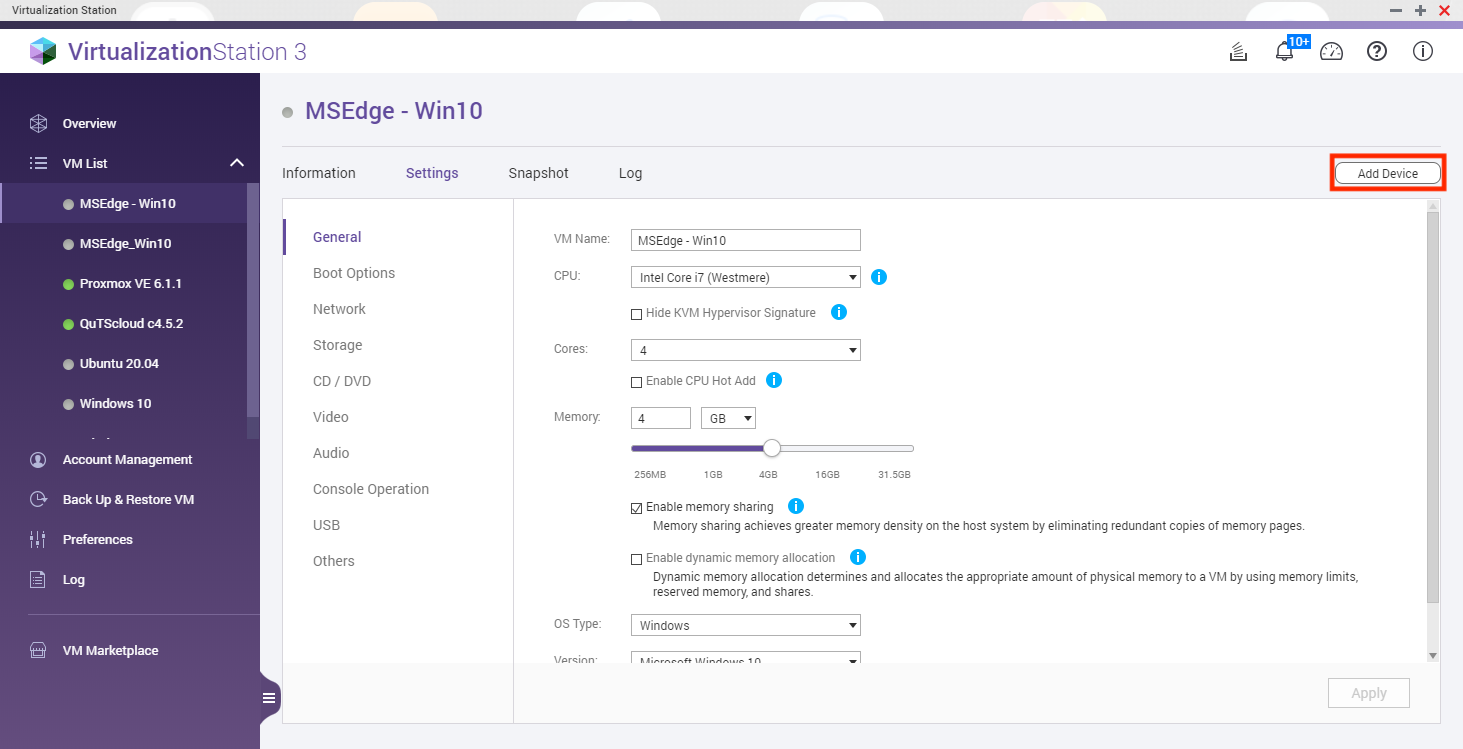
Viene aperta la finestra Aggiungi dispositivo.

- Configurare il dispositivo da aggiungere.
- Scegliere Disco rigido in Tipo di dispositivo.
- Scegliere un Controller.
Suggerimento: Può essere IDE, SCSI, SATA o VIRTIO - Scegliere una Modalità cache.
Suggerimento: Per QTS, può essere Nessuno, Writeback, Writebrough o Force Writeback. Per QuTS hero, può essere Writeback, Writebrough o Force Writeback. - Selezionare per creare una nuova immagine o utilizzare un'immagine esistente per Immagine HDD.
- Selezionare una Posizione per salvare l'immagine del disco rigido virtuale.
- Assegnare una Dimensione per l'immagine del disco rigido virtuale.
- Fare clic su OK.
Il disco rigido virtuale viene creato e aggiunto alla VM.

Inizializzazione del disco rigido virtuale in Windows
- Avviare la VM.
- Fare clic su Console per aprire la VM.
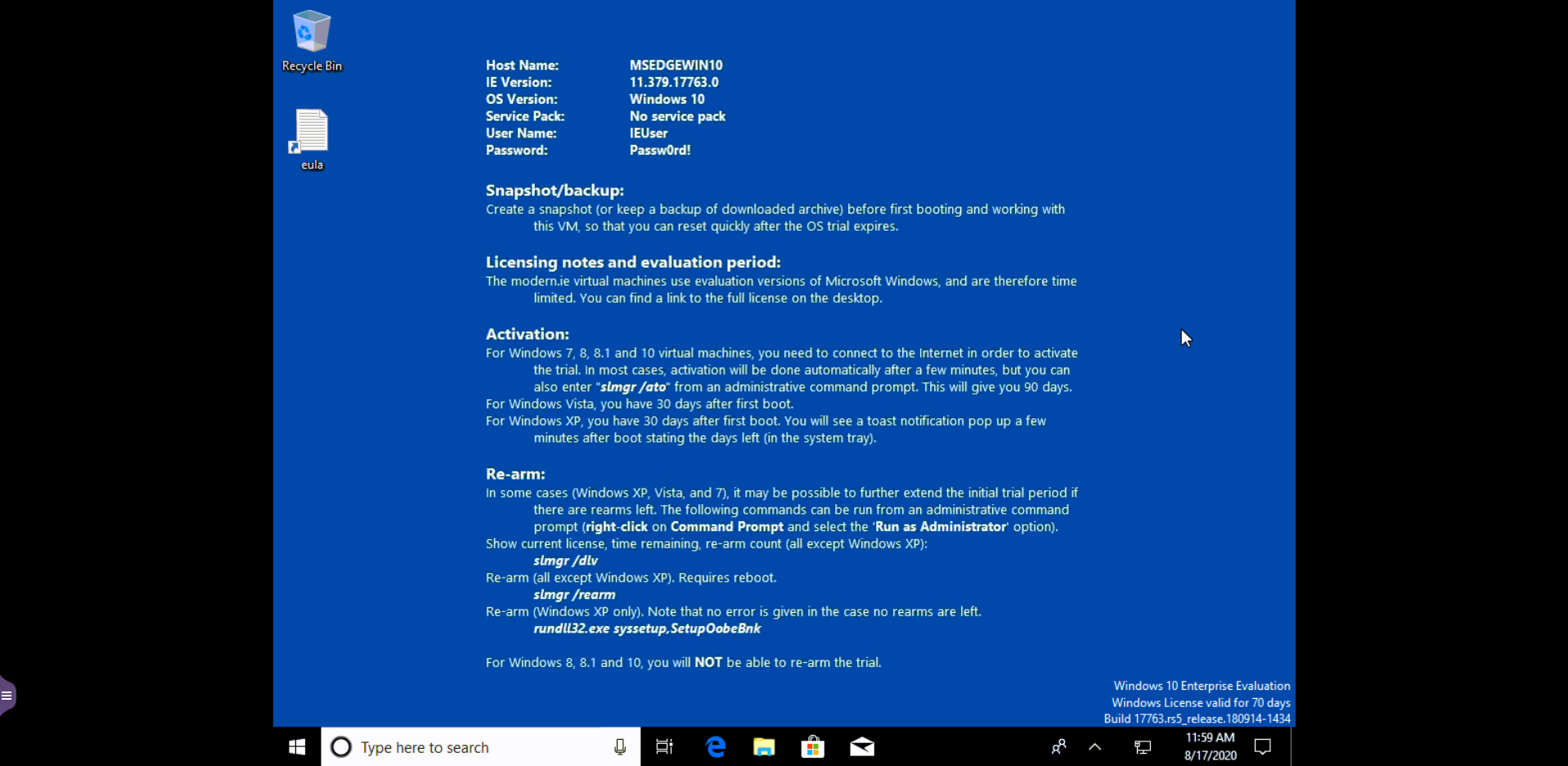
- Fare clic con il pulsante destro del mouse sul menu Avvio.
- Selezionare Computer Management.

Viene avviata l'applicazione Gestione computer. - Fare clic su Archiviazione.
- Fare clic su Gestione disco (locale)

. Il nuovo disco verrà visualizzato come Sconosciuto con tutto lo spazio non allocato.
Informazioni: È necessario inizializzare un disco prima di poterlo utilizzare.
Viene visualizzata la finestra Initialize Disk (Inizializza disco). - Verificare che il disco sia selezionatoo.
- Selezionare MBR o GPT per lo stile di partizione.
Informazioni: Se le dimensioni del disco virtuale sono superiori a 2 TB, scegliere GPT. Se si utilizza una VM basata su finestra e si desidera scegliere GPT, modificare il firmware di avvio in UEFI.

- Fare clic con il pulsante destro del mouse su Sconosciuto, Disco non allocato.
- Selezionare Nuovo volume semplice.

- Viene visualizzata la procedura guidata Nuovo volume semplice.

- Fare clic su Avanti.
- Configurare le dimensioni del volume.
- Fare clic su Avanti.

- Selezionare Assegna la seguente lettera unità e scegliere una lettera unità.
- Fare clic su Avanti.

- Configurare la partizione del formato.
- Impostare il File system come NTFS.
- Impostare Dimensione unità di allocazione come Predefinita
- Immettere un’Etichetta del volume.
- Selezionare Esegui formato rapido.
- Fare clic su Avanti.
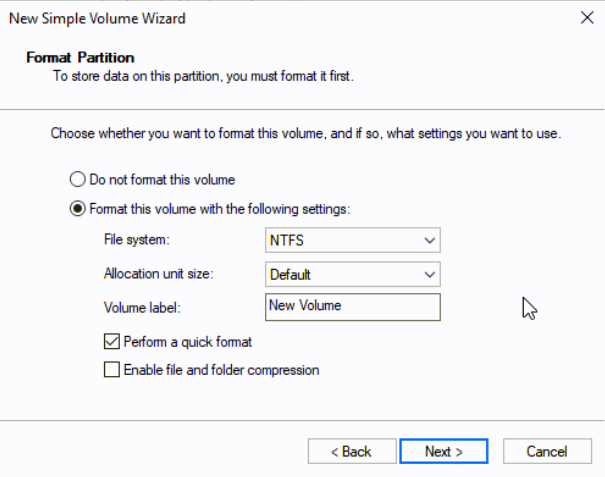
- Controllare le impostazioni e fare clic su fine.

Il disco rigido virtuale è ora inizializzato e pronto per l'uso.
Suggerimento: È possibile visualizzare e accedere al nuovo disco rigido virtuale aprendo il menu Avvio e Questo PC.
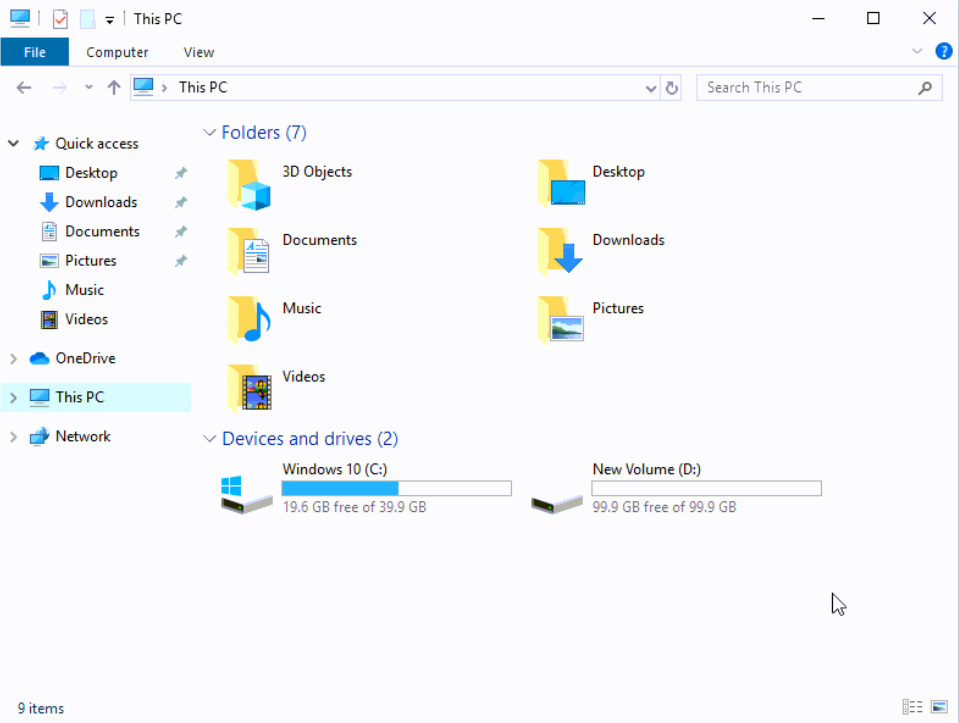
Inizializzazione del disco rigido virtuale in Ubuntu
- Fare clic su Mostra applicazioni.

- Accedere a Dischi.
- Fare clic su Dischi.

Il nuovo disco rigido virtuale viene visualizzato in dischi.
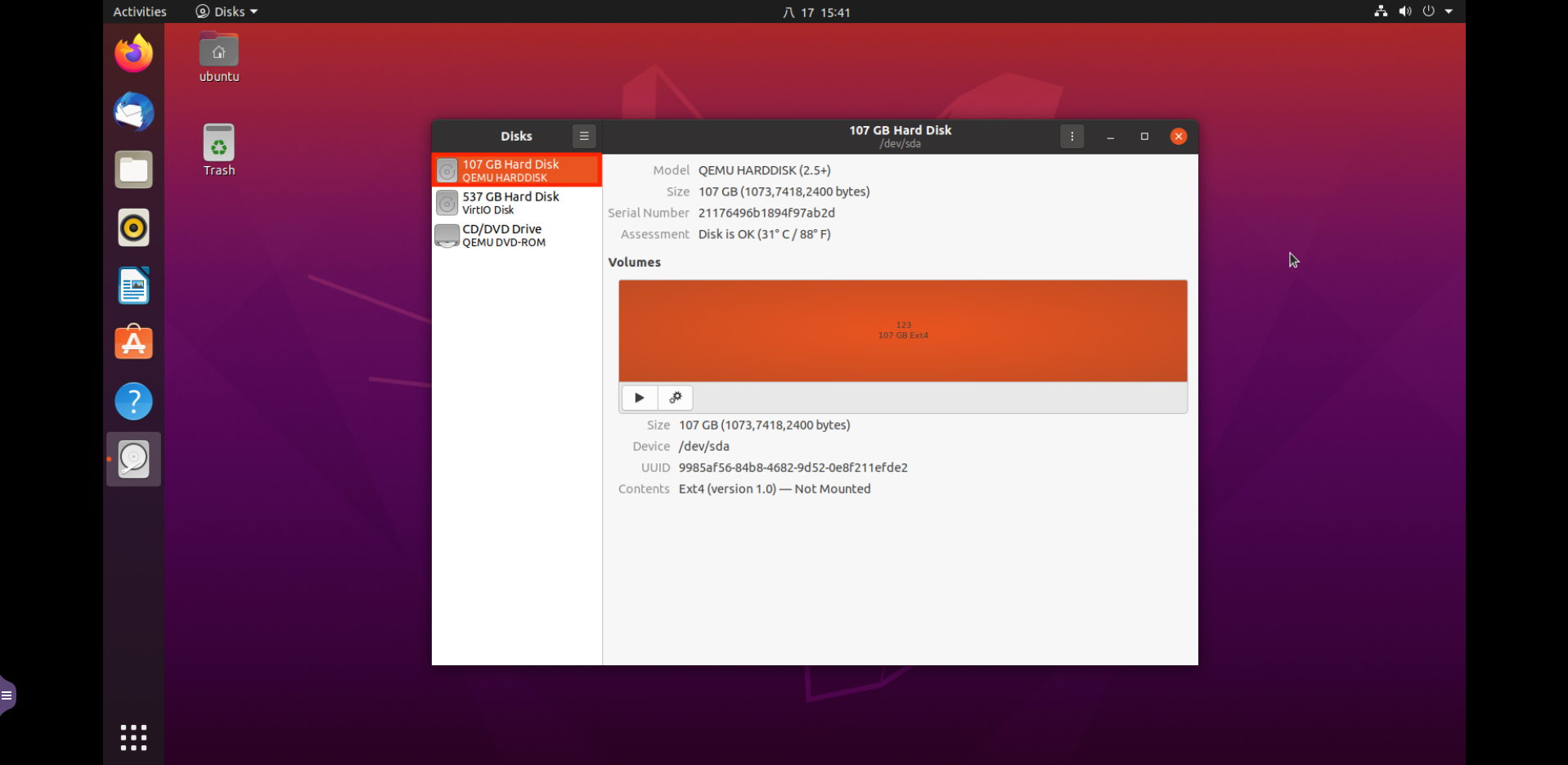
Espansione della capacità di un disco rigido virtuale
- Selezionare la VM con il disco rigido virtuale da espandere.
Nota è necessario eliminare tutte le snapshot appartenenti a questa VM prima di applicare le seguenti impostazioni. - Fare clic su Impostazioni.

- Selezionare Archiviazione.
- Espandere la dimensione immettendo un nuovo valore o trascinando la barra verso destra.
- Fare clic su Applica.
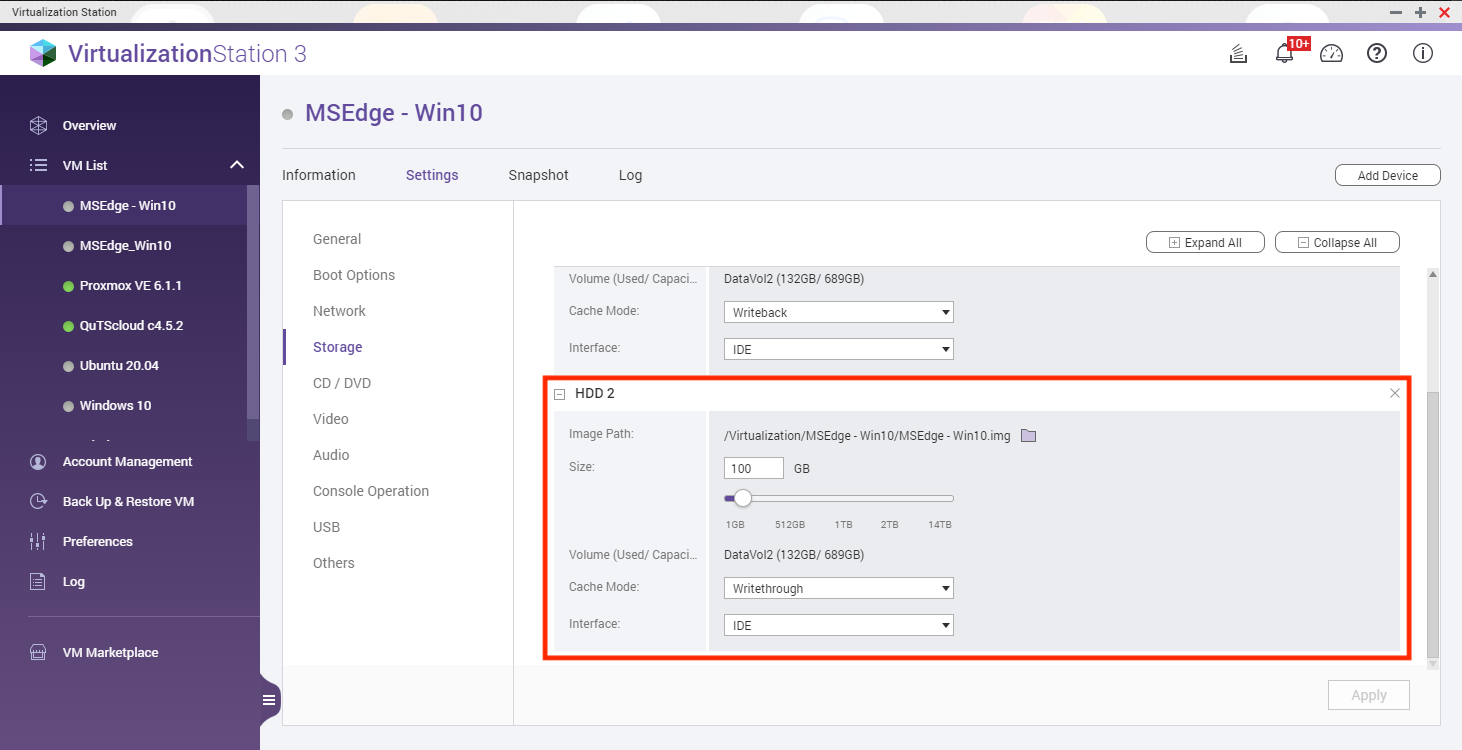
Il disco rigido virtuale è stato ampliato.

Allocazione dello spazio esteso dell'unità virtuale in Windows 10
- Accedere alla console VM.
- Fare clic con il pulsante destro del mouse sul menu Avvio.
- Selezionare Computer Management.

Viene avviata l'applicazione Gestione computer. - Fare clic su Archiviazione.
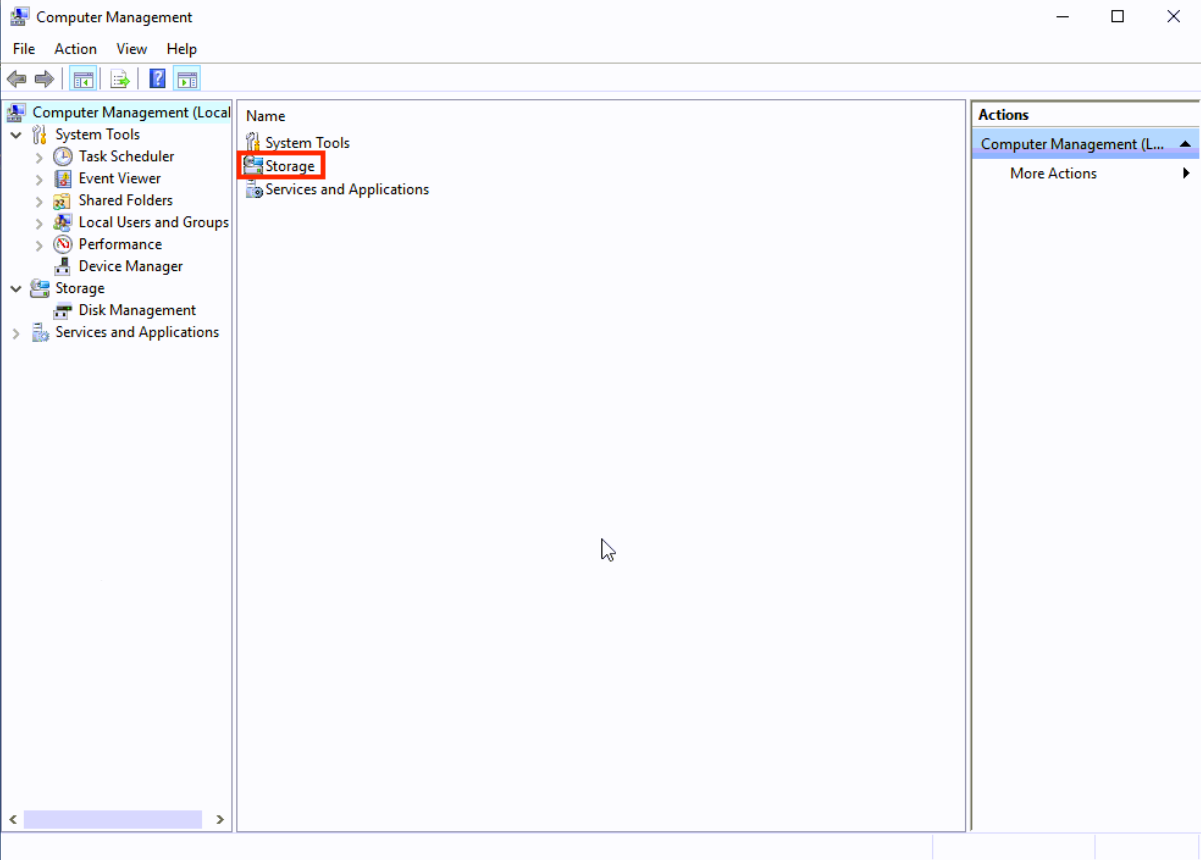
- Fare clic su Gestione disco (locale).

Informazioni: Lo spazio esteso del disco rigido virtuale originale verrà visualizzato come Non allocato.

- Fare clic con il pulsante destro del mouse sul disco rigido virtuale.
- Selezionare Estendi volume…

Viene aperta la procedura guidata Estendi volume. - Fare clic su Avanti.

Informazioni:il sistema seleziona lo spazio non allocato per impostazione predefinita. - Fare clic su Avanti.

- Fare clic su Finish (Fine).

- Lo spazio esteso viene ora unito al disco rigido virtuale originale.






